win10不会自动连接wifi怎么办 win10无线wifi不能自动连接如何处理
更新时间:2021-02-19 11:37:10作者:xinxin
许多用户在win10系统中如果没有宽带连接网络的时候,就可以通过连接无线wifi的形式来上网,这样也是相当方便的,不过最近有用户发现自己的win10系统突然不能进行自动连接wifi了,那么win10不会自动连接wifi怎么办呢?下面小编就来告诉大家win10无线wifi不能自动连接处理方法。
推荐下载:win10镜像纯净版
具体方法:
1、首先鼠标右键单击此电脑,选择属性,如下图所示
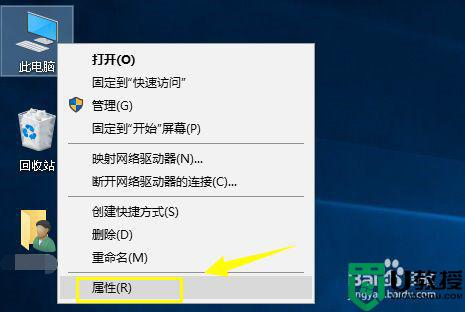
2、进入此电脑属性界面点击控制面板主页,如下图所示
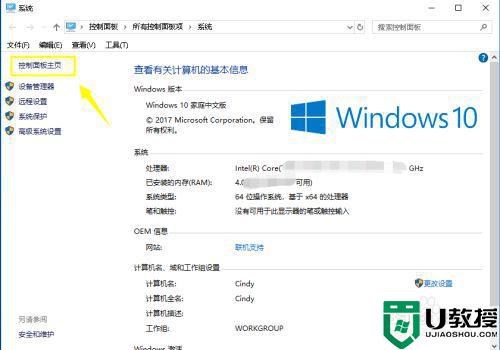
3、在控制面板界面点击网络与internet进入,如下图所示
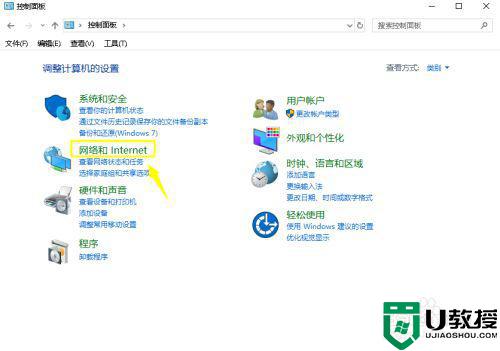
4、接着进入网络与共享中心,如下图所示
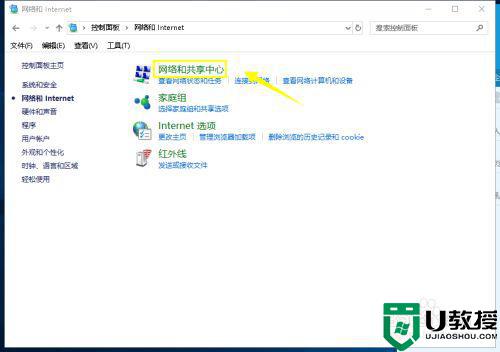
5、在网络与共享中心,点击左侧的更改适配器设置,如下图所示
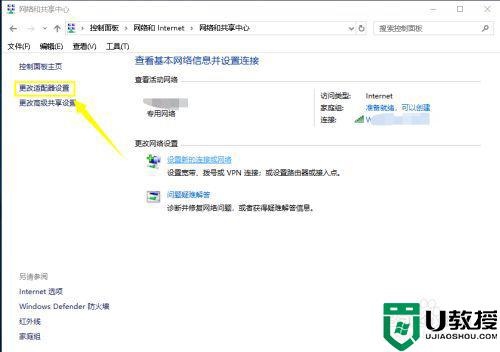
6、右键单击你连接无线网络,选项禁用,如下图所示
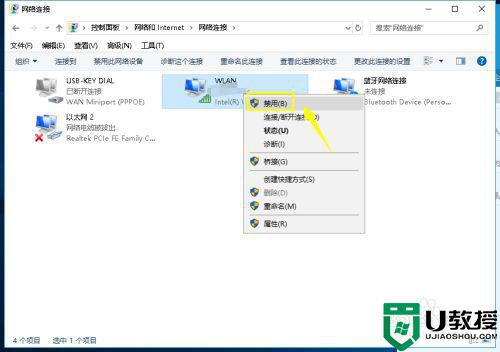
7、然后重新右键单击无线网络连接,选择启用,如下图所示
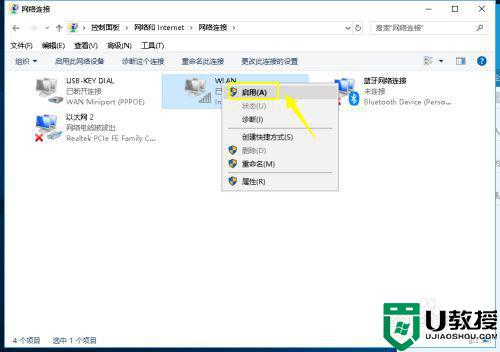
8、最后进入控制面板硬件和声音电源选项,点击选择电源按钮功能,如下图所示
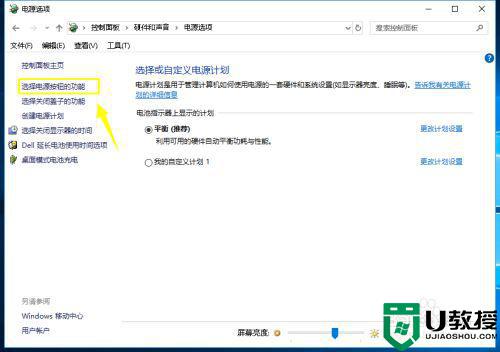
9、进入系统设置,点击更改不可用设置,如下图所示
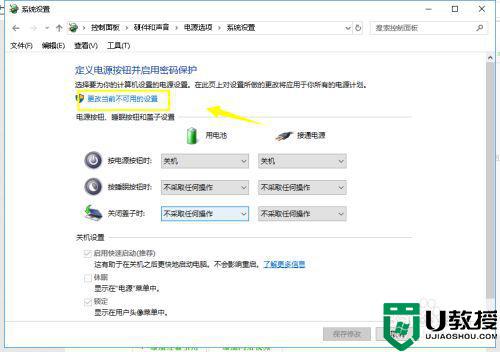
10、我们取消快速启动前面的勾选,点击保存修改即可,如下图所示
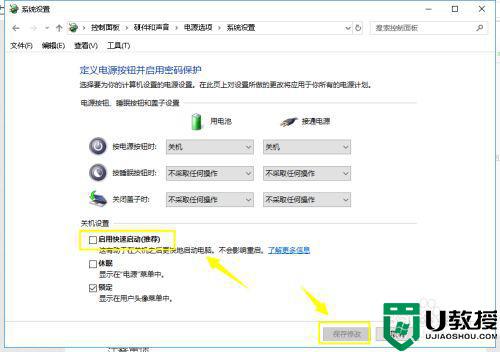
以上就是关于win10无线wifi不能自动连接处理方法了,碰到同样情况的朋友们赶紧参照小编的方法来处理吧,希望能够对大家有所帮助。
win10不会自动连接wifi怎么办 win10无线wifi不能自动连接如何处理相关教程
- win10wifi不自动连接怎么办 win10开机不自动连接wifi解决方法
- win10wifi不自动连接如何处理 win10开机不会自动连接wifi的解决教程
- win10wifi自动连接怎么取消 win10如何关闭wifi自动连接
- w10笔记本wifi自动断开怎么办 win10笔记本wifi自动断开连接处理方法
- w10电脑wifi怎么取消自动连接 w10电脑如何取消wifi自动连接
- win10笔记本电脑不自动连接wifi怎么回事
- w10不显示wifi连接怎么办 w10没有显示wifi连接如何解决
- win10重启蓝牙不能自动连接怎么处理
- win10连接WiFi网络频繁掉线怎么回事 win10连接WiFi网络频繁掉线的处理方法
- 戴尔win10的无线连接不见了怎么办 戴尔win10的wifi功能不见了处理方法
- Win11如何替换dll文件 Win11替换dll文件的方法 系统之家
- Win10系统播放器无法正常运行怎么办 系统之家
- 李斌 蔚来手机进展顺利 一年内要换手机的用户可以等等 系统之家
- 数据显示特斯拉Cybertruck电动皮卡已预订超过160万辆 系统之家
- 小米智能生态新品预热 包括小米首款高性能桌面生产力产品 系统之家
- 微软建议索尼让第一方游戏首发加入 PS Plus 订阅库 从而与 XGP 竞争 系统之家
热门推荐
win10系统教程推荐
- 1 window10投屏步骤 windows10电脑如何投屏
- 2 Win10声音调节不了为什么 Win10无法调节声音的解决方案
- 3 怎样取消win10电脑开机密码 win10取消开机密码的方法步骤
- 4 win10关闭通知弹窗设置方法 win10怎么关闭弹窗通知
- 5 重装win10系统usb失灵怎么办 win10系统重装后usb失灵修复方法
- 6 win10免驱无线网卡无法识别怎么办 win10无法识别无线网卡免驱版处理方法
- 7 修复win10系统蓝屏提示system service exception错误方法
- 8 win10未分配磁盘合并设置方法 win10怎么把两个未分配磁盘合并
- 9 如何提高cf的fps值win10 win10 cf的fps低怎么办
- 10 win10锁屏不显示时间怎么办 win10锁屏没有显示时间处理方法

